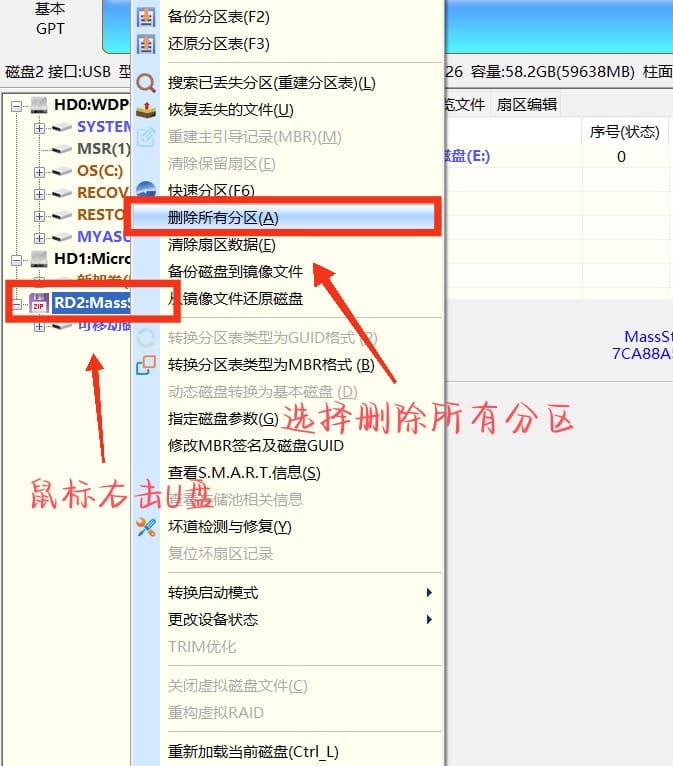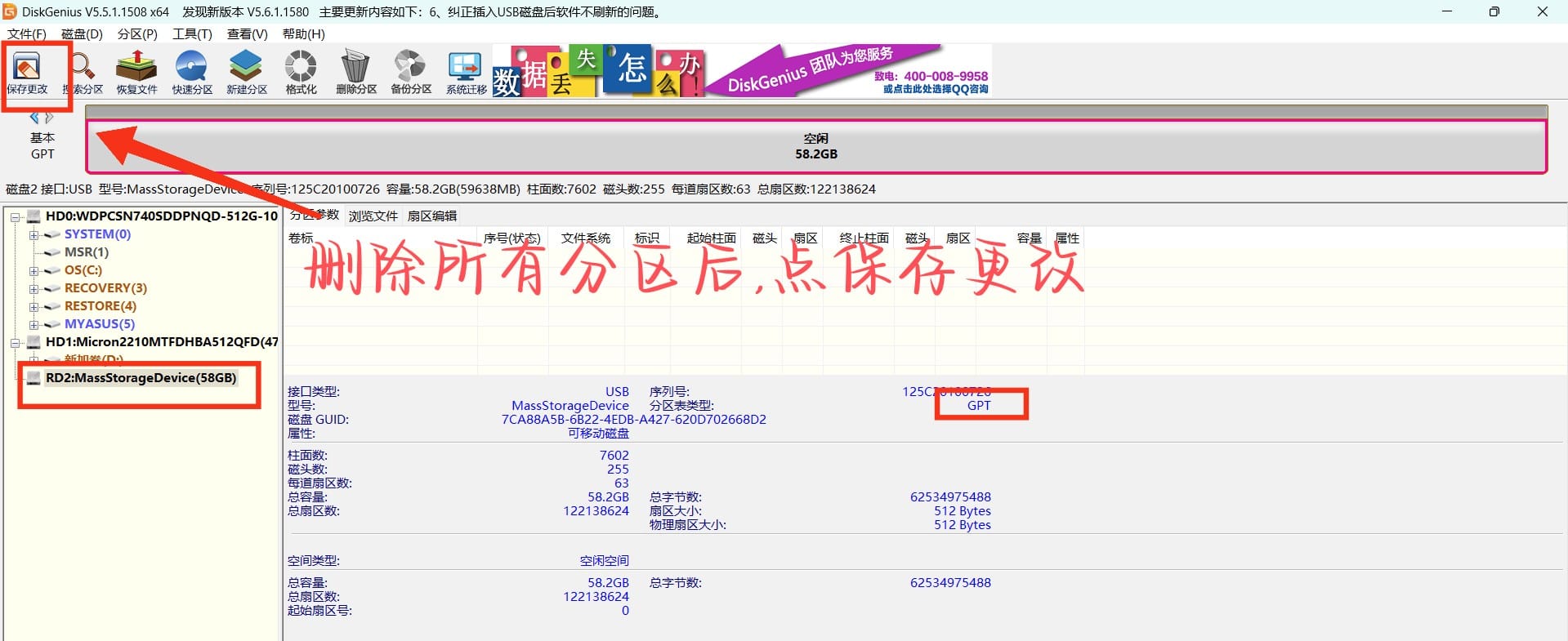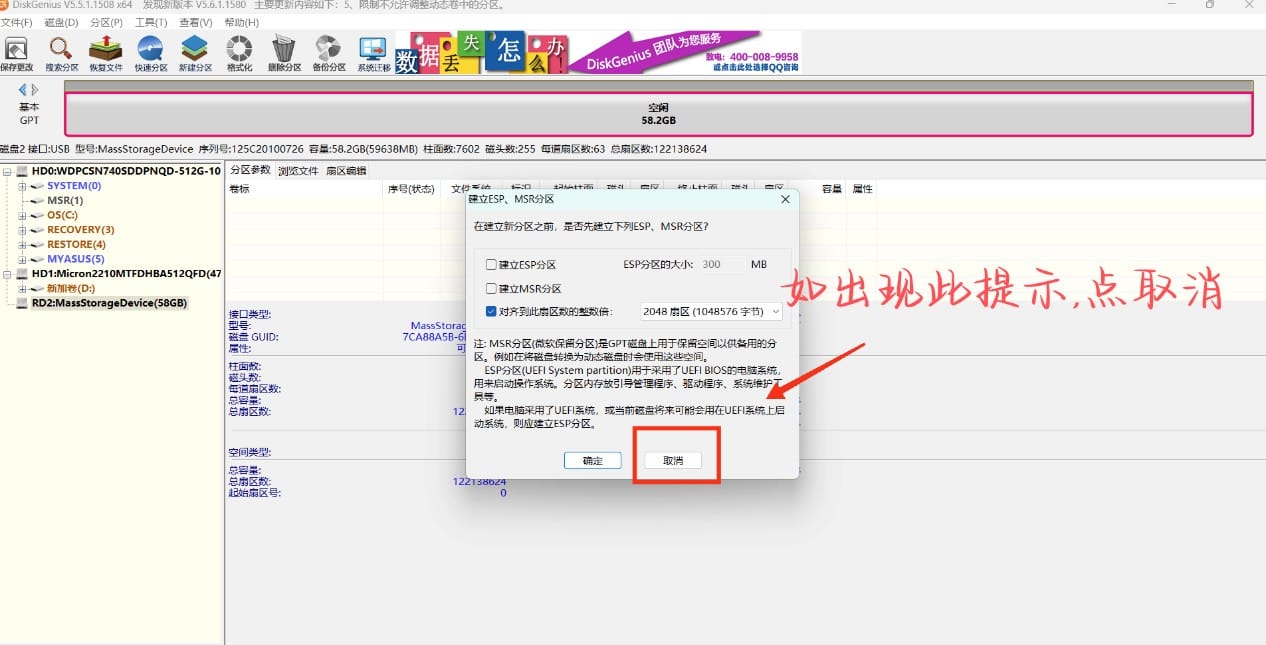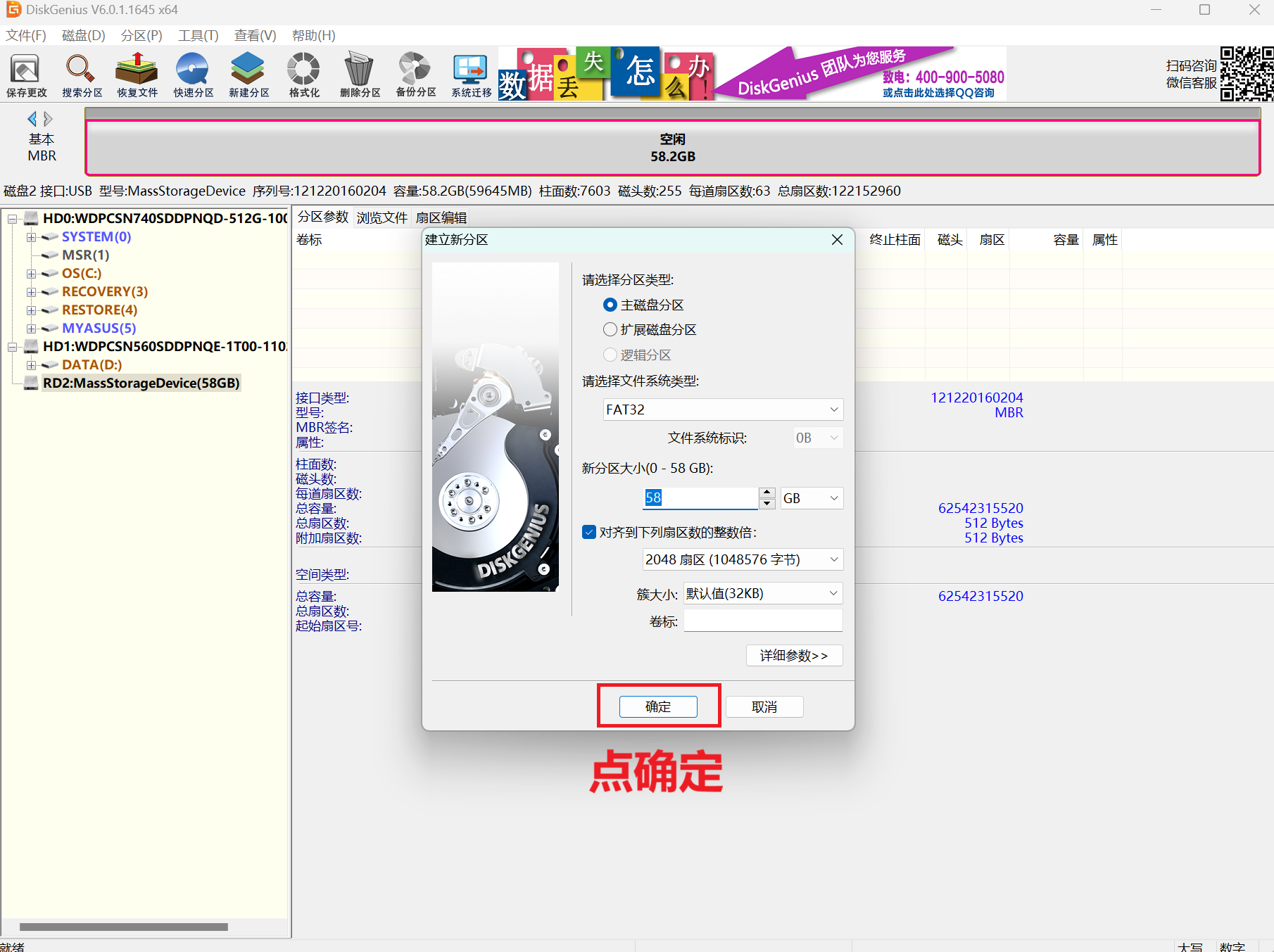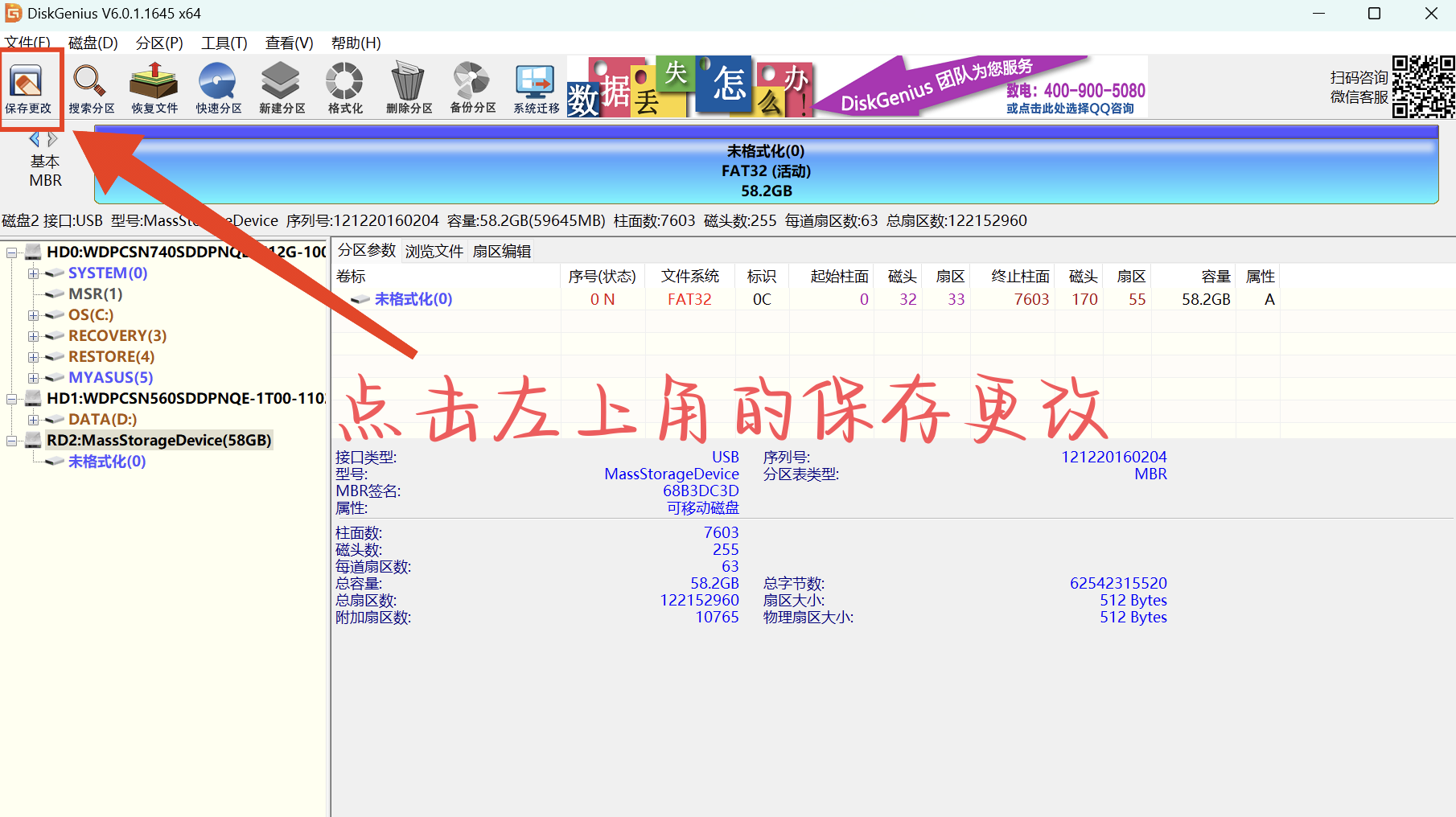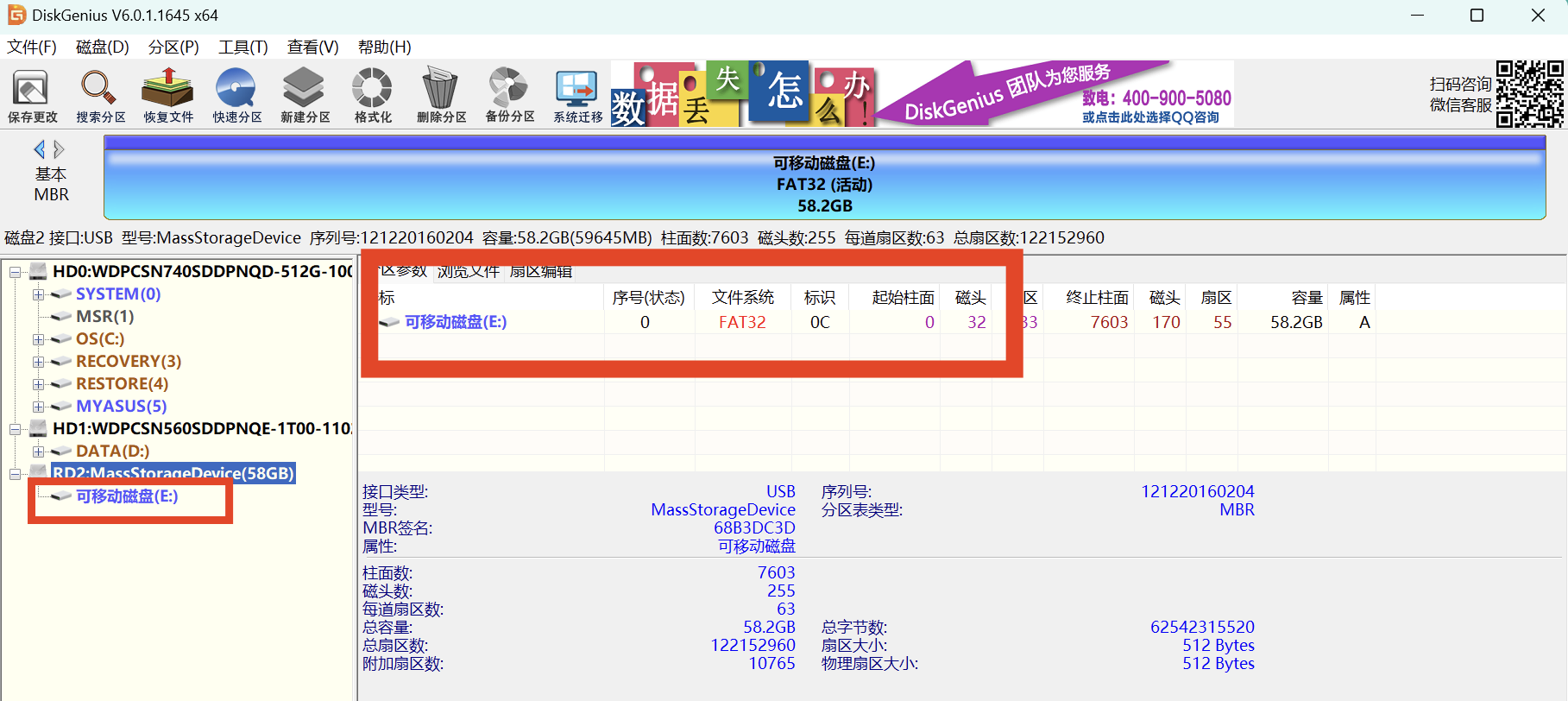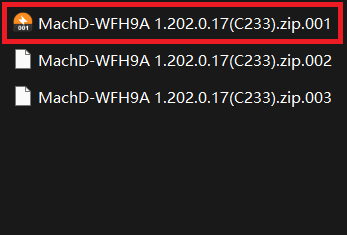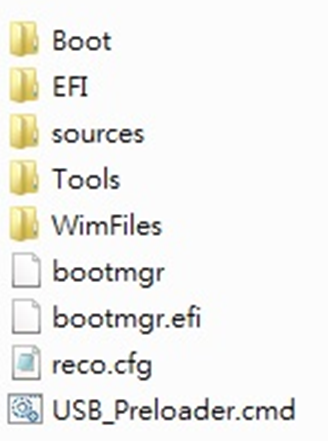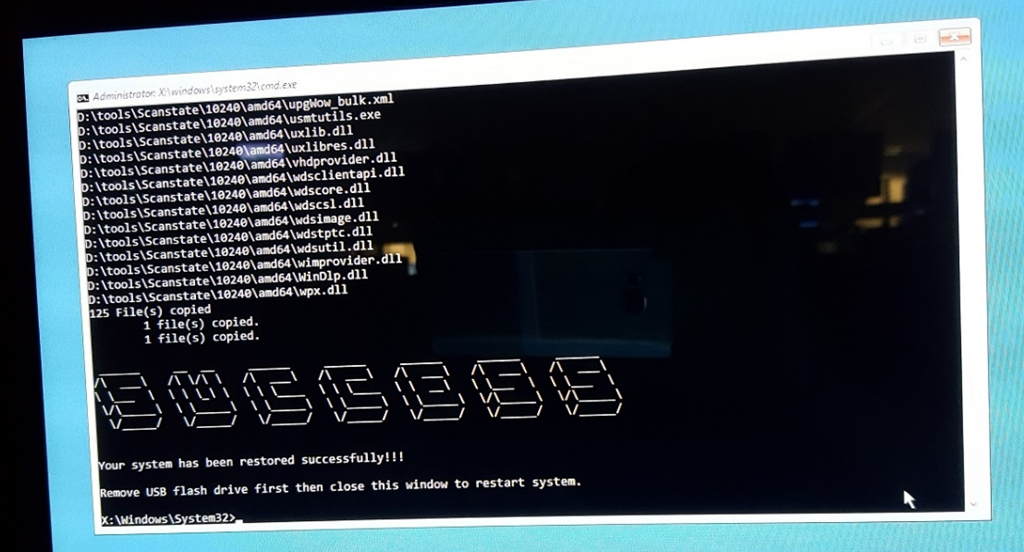一, U盘升级流程
1.1 注意事项
U盘升级之前,请备份您的用户数据。
升级时确保笔记本接电源。
在升级过程中,请不要移除U盘且不要长按电源键。
1.2 U盘升级操作步骤及过程(具体图片以实际见到的为准)
请先准备一支16G以上的U盘. 插入计算机将U盘格式化:
(1)下载 DiskGenius 点击下载,解压后打开 找到你的U盘右键删除所有分区。
(3)鼠标对着空闲分区右键选择 建立新分区
(4)点击左上角的保存更改
(5)完成后分区如下图
(6)将下载好的zip压缩包解压,如有几个分卷压缩包文件,右键解压zip.001文件
(7)解压好了之后把里面的安装文件复制到U盘
(8)将U盘插入机器上, 并且选择从U盘开机
(9)U盘 recovery完毕, 出现成功画面, 将U盘移除, 输入”exit” 回车,离开WinPE环境
(10)系统自动重开机, 等待进入OOBE画面,之后正常设置即可